Как следить за человеком через веб камеру?
Видеонаблюдение через веб камеру: удаленное наблюдение и программы
 Довольно часто могут возникнуть такие ситуации, когда видеонаблюдение необходимо установить лишь неподалеку от компьютера, к примеру, на рабочем месте, в пределах квартиры, в подъезде, и подобных случаях. Покупать полноценные камеры, да еще и дополнительное оборудование (видеорегистратор, жесткий диск и т. д.) – накладно, плюс установка с настройкой займет немало времени. В таких случаях можно воспользоваться более простым и бюджетным вариантом – установить видеонаблюдение через веб камеру. Старая простенькая веб камера вполне подойдет для этих целей, да и купить сейчас более современную модель не представляет собой больших финансовых затрат, а установив несколько веб камер, можно развернуть полноценную систему видеонаблюдения.
Довольно часто могут возникнуть такие ситуации, когда видеонаблюдение необходимо установить лишь неподалеку от компьютера, к примеру, на рабочем месте, в пределах квартиры, в подъезде, и подобных случаях. Покупать полноценные камеры, да еще и дополнительное оборудование (видеорегистратор, жесткий диск и т. д.) – накладно, плюс установка с настройкой займет немало времени. В таких случаях можно воспользоваться более простым и бюджетным вариантом – установить видеонаблюдение через веб камеру. Старая простенькая веб камера вполне подойдет для этих целей, да и купить сейчас более современную модель не представляет собой больших финансовых затрат, а установив несколько веб камер, можно развернуть полноценную систему видеонаблюдения.
Видеонаблюдение при помощи веб камеры своими руками
Для создания простой системы видеонаблюдения на базе веб камеры, нам потребуются следующие элементы:
- Непосредственно сама веб камера (или несколько), которую сейчас можно приобрести в районе 1000 рублей;
- Компьютер или ноутбук, к которому будет подключаться камера;
- Драйвера устройства и программное обеспечение для настройки видеонаблюдения;
- USB удлинитель для возможности использования камеры на некотором расстоянии от компьютера.

Видеонаблюдение с веб камерой
Далее располагаем камеру в планируемом месте: вешаем над дверью в подъезде, либо реализовываем скрытое видеонаблюдение через веб камеру – прячем ее в любом укромном месте так, чтобы камера могла спокойно следить за происходящим, при этом оставаясь незамеченной.
Подключить камеру к ПК и настроить трансляцию изображения будет достаточно просто: подсоединяем кабель к USB выходу компьютера, устанавливаем необходимое и дополнительное программное обеспечение, и по желанию настраиваем видеонаблюдение через интернет.
Удаленное видеонаблюдение
Зачастую обычной записи видеопотока с веб камеры на дисковое пространство компьютера с дальнейшим просмотром архива недостаточно, и хочется просматривать происходящее удаленно, как говорится, в режиме онлайн. В таких случаях необходимо настроить удаленное видеонаблюдение через веб камеру, с дальнейшим просмотром на любом устройстве, подключенном к сети интернет, в любом месте.
Удаленное наблюдение позволяет реализовать следующие возможности:
- Доступ к камере и просмотр происходящего с любых устройств удаленно;
- Запись архива на удаленный сервер разработчика с дальнейшим просмотром через интернет, что позволяет экономить дисковое пространство;
- Возможность удаленного прослушивания и записи звука;
- Настройка отправки тревожных сигналов на мобильный телефон хозяина, или электронный ящик в случае возникновения движения в кадре, или шума.
 Видеонаблюдение через интернет реализовывается посредством различных программ, коих сейчас превеликое множество, как бесплатных с простым функционалом, так и платных, с довольно обширными возможностями. Разберем достаточно популярную программу IVideon, при помощи которой можно легко организовать удаленное видеонаблюдение через веб камеру, а также несколько бесплатных программ с простым функционалом.
Видеонаблюдение через интернет реализовывается посредством различных программ, коих сейчас превеликое множество, как бесплатных с простым функционалом, так и платных, с довольно обширными возможностями. Разберем достаточно популярную программу IVideon, при помощи которой можно легко организовать удаленное видеонаблюдение через веб камеру, а также несколько бесплатных программ с простым функционалом.
Программа для видеонаблюдения через web камеру
Для того чтобы камера начала передавать изображение на компьютер, да еще и транслировать его в интернет с возможностью дальнейшего просмотра на любом устройстве, нам понадобится программное обеспечение. Как правило, ПО, идущее в комплекте, позволяет осуществить лишь простые базовые функции веб камеры, заключающиеся в возможности общения через интернет. Чтобы настроить дополнительные фишки вроде записи по движению, онлайн трансляции, тревожной сигнализации и прочих полезных штук, нам понадобится более серьезные программы для видеонаблюдения.
Рассмотрим для примера софт IVideon от одноименного облачного сервиса. Для начала нам необходимо скачать программу IVideon Server, устанавить ее на ПК или ноутбук и запустить. Скачать программы IVideon Server и IVideon Client вы можете на официальном сайте по этой ссылке.
1. При первом запуске программа попросит вас пройти несложную процедуру регистрации: в первом окне отмечаем точкой «Новая конфигурация», а затем просто вводим в появившемся окошке свой электронный адрес и пароль.


2. После регистрации в следующем окне появится список подключенных к компьютеру камер – если вы еще не подсоединили камеру к компьютеру, то непременно это сделайте сейчас, и после появления ее названия в списке камер нажмите на кнопку «Далее».

3. В следующем окошке появятся настройки параметров видеоархива, где необходимо будет выделить желаемое количество дискового пространства, которое будет использовано для записи видео. Желательно выделять более 50 Гб для обеспечения круглосуточной работы камеры.

4. Далее появится окошко параметров запуска программы, в котором необходимо отметить галочкой желаемые пункты.

5. Если вы все выполнили правильно, откроется программа со списком ваших камер. Нажав правой кнопкой по нужной камере, и выбрав пункт настройки, вы можете настроить некоторые полезные функции – запись по движению, звуку, расписанию и пр., не поленитесь пройтись по настройкам, чтобы увидеть все наглядно, там все интуитивно понятно.


Таким образом, можно легко настроить скрытое наблюдение через веб камеру ноутбука, установив его в любом месте квартиры, даже на виду, запустить программу и заглушить подсветку экрана. Прога будет работать в штатном режиме, и никто даже не догадается, что ведется видеонаблюдение, а вы можете следить за происходящим удаленно (главное, чтобы ноутбук или компьютер был включен), через дополнительную программу сервиса о которой мы расскажем далее.

IVideon client программа для удаленного доступа к камерам (доступно для увеличения)
Программу IVideon Server мы установили для того, чтобы можно было вести видеонаблюдение через веб камеру онлайн только со своего компьютера, либо в интерфейсе браузера через учетную запись сервиса. Для того чтобы удаленно наблюдать за происходящим со своего мобильного телефона или другого компьютера, необходимо скачать вторую программу – Ivideon Client.
Скачивание доступно для устройств на базе Android, iOS, Windows, Ubuntu по ссылке, которую мы приводили выше, когда говорили про IVideon Server. Установив программу на свой мобильный телефон, вам нужно будет ввести логин и пароль своей учетной записи, после чего вам сразу же будет доступно изображение с подключенной к сервису облачного видеонаблюдения веб камеры. Важно при этом, чтобы ваш компьютер был включен, и на нем была запущена программа IVideon Server.
Какие еще существуют программы для видеонаблюдения?
Также вы можете попробовать следующие программы для видеонаблюдения.
WebcamXP. Свободная версия, как правило, ограничена одним потоком, так что при помощи данной утилиты вы сможете реализовать видеонаблюдение только по одной камере. Интерфейс англоязычный, но в нем не сложно разобраться. Можно настроить запись по движению (в платной версии) для экономии памяти, или реализовать онлайн трансляцию на сайт разработчика с дальнейшим просмотром на другом устройстве удаленно. Сайт: http://www.webcamxp.com
 Xeoma. Данная утилита работает без установки и поддерживает аналоговые, беспроводные, IP и веб камеры всех популярных производителей. В ее функционал заложена отправка тревожных сообщений с фотографиями происходящего на ваш почтовый адрес или мобильный телефон при срабатывании детектора движения, при этом из колонок компьютера может послышаться громкий сигнал. Xeoma может использоваться как программа для скрытого наблюдения через веб камеру, имеет возможность подключения сирены от сигнализации и поддерживает камеры высокого разрешения. Пробная версия позволяет подключать до 4 камер видеонаблюдения. Скачать можно на сайте: http://felenasoft.com
Xeoma. Данная утилита работает без установки и поддерживает аналоговые, беспроводные, IP и веб камеры всех популярных производителей. В ее функционал заложена отправка тревожных сообщений с фотографиями происходящего на ваш почтовый адрес или мобильный телефон при срабатывании детектора движения, при этом из колонок компьютера может послышаться громкий сигнал. Xeoma может использоваться как программа для скрытого наблюдения через веб камеру, имеет возможность подключения сирены от сигнализации и поддерживает камеры высокого разрешения. Пробная версия позволяет подключать до 4 камер видеонаблюдения. Скачать можно на сайте: http://felenasoft.com
AbelCam. Простое приложение не ограничивается только видеозахватом с камер наблюдения, а позволяет также редактировать записанные файлы. Что угнетает, так это возможность подключения только одной камеры в пробной версии, но для большинства простых случаев ее функционала вполне хватит. Программа имеет детектор движения, возможность выбора формата записи – AVI или WMV, и поддерживает все типы камер (IP, web камеры, беспроводные). Сайт программы: http://download.abelcam.com
Globoss. Это мощная программа, поддерживающая не только веб, но и IP камеры видеонаблюдения. В бесплатной версии возможность подключения камер ограничена 2 устройствами, при покупке лицензии можно подключать до 12 камер. Эта программа имеет полный набор функциональных составляющих: датчик движения, шума, запись по времени и пр. Также существует возможность настройки удаленного видеонаблюдения через веб камеру посредством сервиса разработчика. Скачать можно с сайта http://kodos.ru
WebCamMonitor. Простая однопоточная программа, поддерживает только web камеры. Имеет возможность настройки записи по движению или звуку. Можно настроить реакцию на движение только в определенных областях кадра. Также можно настроить съемку только в заданные промежутки времени. Данная программа имеет возможность оповещения о тревожных событиях – при возникновении движения или громкого шума она отправит вам оповещение на почту или мобильный телефон.
Axxon Next. При помощи этого софта вы сможете развернуть систему видеонаблюдения на целых 16 камер. Ее функционал впечатляет: начиная от возможности автоматического поиска определенных объектов на записи по заданным параметрам, заканчивая возможностью управления при помощи мобильного приложения. Но есть и ряд недостатков: отсутствие поддержки устройств с высокого разрешения, а также неудобный интерфейс.
Вообще, при выборе подходящей программы для каждого конкретного случая придется перебрать довольно много, чтобы найти то, что будет подходить именно вам. Так что если одна программа для видеонаблюдения вам не нравится, смело качайте другую, так вы быстро найдете наиболее подходящую, благо этого софта сейчас хоть отбавляй (в том числе и бесплатного).
Простой способ удаленного наблюдения при помощи Skype
Существует еще один очень простой способ удаленного просмотра происходящего в вашей квартире или комнате. Этот способ предполагает использование всем известной программы Skype. Для этого устанавливаем саму программу, если конечно ее у вас еще нет, и настраиваем автоматический прием входящего вызова: Нажимаем на вкалдку «Инструменты», далее кликаем «Настройки», выбираем меню «Звонки», идем в «Настройки звонка», и далее «Открыть дополнительные параметры». Здесь отмечаем галочками «Автоматически отвечать на входящие вызовы» и «Автоматически начинать трансляцию». Теперь при звонке на Skype с телефона или другого компьютера вызов будет приниматься автоматически, и вы сможете просматривать происходящее в реальном режиме. Естественно, что компьютер должен быть включен, и на нем запущена программа Skype. Успехов!
Как следят через веб камеру — правда или миф

Практически все современные гаджеты, будь то смартфон, планшет, ноутбук или компьютер оснащены таким устройством, как веб-камера. С одной стороны, это очень удобно: по вебке можно быстро организовать видеоконференцию с коллегами по работе, созвониться с друзьями или родственниками. Однако мало кто подозревает о том, что такое, казалось бы, простенькое устройство может стать настоящим шпионским гаджетом. О том, как следят через веб-камеру и что делать, чтобы защитить себя и своих домочадцев от вмешательства в частную жизнь, далее в статье.
- Правда ли, что за нами могут следить через веб-камеру
- Как это работает
- Признаки
- Законно ли
- Что делать, если за мной следят
- Профилактические меры
- Заключение
Правда ли, что за нами могут следить через веб-камеру
На просторах интернета действительно можно найти программы, позволяющие взламывать компьютеры для получения доступа ко всем подключённым устройствам, в том числе и веб-камере. Более того, существуют даже специальные тематические форумы, где поэтапно расписывается весь процесс взлома ПК с указанием необходимого софта. Поэтому фактически, при наличии соответствующих знаний, воспользоваться инструкциями может любой желающий, начиная от скучающих подростков до профессиональных мошенников.

Впрочем, возможностью следить за человеком пользуются и спецслужбы – так, по крайней мере, заявлял Эдвард Сноуден, передавший газетам The Guardian и The Washington Post секретную информацию Агентства национальной безопасности США. В предоставленных Сноуденом документах содержалась информация о том, как американские спецслужбы осуществляли тотальную слежку за информационными коммуникациями между гражданами многих государств по всему миру. В частности, речь шла о проектах PRISM, X-Keyscore и Tempora, которые изначально были созданы для борьбы с преступностью, но по итогу были применены для получения данных миллионов интернет-пользователей.
Как это работает
При ответе на вопрос, как можно следить за человеком через веб-камеру, стоит сказать о том большом количестве способов, благодаря которым хакеры (или спецслужбы) могут дистанционно активировать веб-камеру и подглядеть за тем, что происходит в поле видения её объектива. К числу самых популярных в первую очередь стоит отнести троянские программы, большинство из которых в своём арсенале имеют инструменты не только для транслирования изображения с вебки, но и отключения большинства функций ОС Windows. 
Типичный и самый элементарный пример такого трояна — DarkComet-RAT. С его помощью хакер может получить доступ к управлению рабочим столом, ПО и всем подключённым устройствам – клавиатуре, мыши, web-камере. Главное преимущество использования DarkComet-RAT конкретно для слежки – наличие специальных настроек, благодаря которым можно запретить светодиоду на web-камере загораться, тем самым скрыв факт работы устройства.
К числу популярных способов слежки также относят систему LuminosityLink, которая обычно используется системными администраторами для управления компьютерными сетями на расстоянии. Установить полноценное наблюдение за человеком при помощи LuminosityLink не так уж и сложно – достаточно скачать одну из пиратских версий программы, коих в интернете множество.
Несомненно, для хакеров самым простым способом сбора пользовательских данных является размещение на веб-сайтах ссылок на скачивание вредоносных программ под видом обычных бесплатных утилит. После установки .EXE файла начинается процесс заражения ПК, сопровождаемый передачей информации владельца компьютера создателям ПО.
Это лишь малая часть методов, позволяющих недобросовестным гражданам следить за частной жизнью интернет-пользователей. Кроме того, хакеры стараются ежедневно разрабатывать новые способы получения видео и аудиоконтента с веб-камер, ссылаясь на то, что клавишный шпионаж ушёл далеко в прошлое.
Признаки
С основными признаками слежки по телефону разобраться не так уж и сложно: здесь и беспрерывная активность устройства, и увеличение интернет-трафика, и быстрая разрядка аккумулятора. Но как понять, что за тобой следят через веб-камеру компьютера? Здесь, к сожалению, не всё так просто.
- Признак №1 – горит индикатор возле камеры, но при этом не открыта ни одна программа, использующая её.
- Признак №2 – комп постоянно зависает. Одно дело, когда ПК начинает тормозить через продолжительное время работы, когда открыто много программ или долго не было перезагрузки системы. Но вот когда он начинает глючить почти сразу после включения, когда программы ещё не были запущены, это явный признак того, что на компьютере происходит какой-то процесс, на который пользователь никак не может повлиять.
- Признак №3 – на компе появились неизвестные программы, которые не получается открыть. Чаще всего подобные уловки используют хакеры для установки на ПК вирусное программное обеспечение под видом безобидной программы.
Факт слежки может подтвердить и «Диспетчер задач», в котором один или несколько из процессов будет значиться за неизвестной программой. В этом случает стоит прибегнуть к следующей инструкции:
- Для вызова «Диспетчера задач» одновременно нажимаем на клавиатуре клавиши Ctrl+Shift+Esc. Другой способ открытия службы – нажатие правой кнопкой мыши на нижнюю панель и выбор в открывшемся меню опции «Диспетчер задач».

- В окне Диспетчера нажимаем на кнопку «Подробнее». Здесь нужно обратить внимание на столбец «Сеть», который будет отображать, какое количество интернета потребляет тот или иной процесс.
Как правило, у обычных пользователей в списке открытых процессов значатся браузер, тот же Скайп и ещё некоторые программы, использующие сеть. Если же на первых позициях находятся программы, которые не были установлены лично владельцем ПК, и о которых он даже не слышал, стоит вручную или через антивирус отчистить Диспетчер от всего лишнего (кроме системных процессов и служб).
Также пользователю стоит знать о том, что слежка за человеком по веб-камере без активации интернета не возможна. Поэтому для защиты пользовательских данных многие специалисты советуют отключать интернет, когда он не используется для работы с браузерами и другими программами.
Законно ли
Неприкосновенность личной жизни охраняется как международным, так и внутренним российским законодательством. Вторжение в частную жизнь человека без его согласия грозит нарушителю привлечением к ответственности даже без разглашения личных данных другим лицам (ст.137, 138 УК).
Если человек собирает, а затем распространяет сведения о другом человеке, при этом такие сведения составляют его личную тайну, а также если он публично демонстрирует эти данные, тогда ему может грозить наказание в виде:
- денежного взыскания до 200 тысяч рублей;
- общественно полезных работ сроком до 360 часов;
- отбывания исправительных работ по месту работы сроком до 12 месяцев;
- привлечения к труду в местах, определенных органами уголовно-исправительной системы сроком до 2 лет;
- ареста до 4 месяцев;
- тюрьмы сроком до 24 месяцев.
В то же время, слежку через веб-камеру могут использовать должностные лица (например, полиция, Следственный комитет и др. органы исполнительной власти) при получении соответствующего разрешения от суда.
Что делать, если за мной следят
Как было сказано ранее, многие вредоносные программы, будь то вирус, червь или троянский конь, замаскировавшись под легальное ПО начинают активно потребляют ресурсы заражённого компьютера. Для отслеживания подобных вещей и предназначена программа, речь о которой пойдёт далее.
Process Explorer – это мощная бесплатная утилита, которая предназначена для контроля в режиме реального времени всех подгруженных в операционной системе процессов, программ и служб. Также с её помощью можно легко выявлять вирусы и прочую дрянь, которая удачно маскируется под популярные процессы.
Использовать Process Explorer для устранения слежки через веб-камеру можно следующим образом:
- Через «Диспетчер устройств» (Win+R, команда devmgmt.msc) узнаём точное название подключённой веб-камеры.
- Скачиваем Process Explorer с проверенного источника и запускаем утилиту.

- Слева в панели инструментов можно найти значок с биноклем. Щёлкаем по нему и в открывшемся окне вводим наименование камеры. Если вебка не используется, утилита не найдёт ни одного процесса, связанного с устройством. Если же камера работает, то есть смысл проверить каждый из запущенных процессов, особенно неизвестные.
Убрать подозрительный процесс можно с помощью двух кнопок, начинающихся с «Kill…». Далее стоит посмотреть, что произойдёт с работоспособностью камеры и программы, которая с ней якобы работает. Если ничего не произошло, значит, только что был закрыт процесс, который использовал камеру для скрытой слежки.
Профилактические меры
Для того, чтобы предотвратить взлом веб-камеры на собственном компьютере, пользователю необходимо выполнить следующие действия:
- Установить антивирус. Хорошая программа для защиты ОС сможет сразу же выявить подозрительные файлы, которые предположительно могут «позаимствовать» пользовательские данные, и своевременно их удалить.
- Включить Брандмауэр. Даже стандартные средства Windows в силах приостановить подозрительный интернет-трафик до решения администратора.
- Отказаться от скачивания неизвестного ПО и перехода по всевозможным непонятным ссылкам. не скачивать сомнительные бесплатные приложения: через 90 процентов таких программ распространяются вирусы. Когда пользователь открывает такой файл, хакер получает контроль над функциями зараженного компа, в том числе над его веб-камерой.
- Заклеить веб-камеру с помощью обычного бумажного скотча или специальной «шторки», закрывающей объектив.
- Полностью отключить вебку через тот же «Диспетчер устройств».
Последнее является крайней мерой, и подойдёт далеко не каждому пользователю. Оптимальный вариант в этом случае – использование камеры только во время сеанса видеоконференции.
А вообще для того, чтобы уменьшить вероятность вмешательства хакеров в работу компьютера и зависимых от него устройств, нужно соблюдать так называемую «компьютерную гигиену». Глава отдела CERT Eesti по рассмотрению инцидентов с безопасностью Хиллар Аарелайд считает, что она заключается не только в использовании антивирусных программ и соблюдении осторожности в социальных сетях, но и в регулярном обновлении операционной системы компьютера.
Заключение
Известный факт: невозможно полностью обезопасить себя от слежки в интернете. Однако не лишним будет проявить максимальную осторожность при работе с браузером и сторонними программами ПК. Кроме того, компания по разработке программного обеспечения в области информационной безопасности Symantec советует пользователям не держать компы с веб-камерами в спальнях, а также «не делать перед компьютером вещей, которые вы бы не хотели показывать всему миру».
Программа слежения через камеру ноутбука
Программа слежения через камеру ноутбука
 Как следить через веб камеру ноутбука? Возможно ли вести скрытое наблюдение за детьми, когда они одни дома? Да, возможно, наша программа слежения для ноутбука поможет вам в этом. Установите Vkurse — будьте в курсе всех действий, производимых возле Вашего ноута.
Как следить через веб камеру ноутбука? Возможно ли вести скрытое наблюдение за детьми, когда они одни дома? Да, возможно, наша программа слежения для ноутбука поможет вам в этом. Установите Vkurse — будьте в курсе всех действий, производимых возле Вашего ноута.
Хотим сразу обратить ваше внимание на тот факт, что скрытое наблюдение через камеру ноутбука без разрешения пользователя этого устройства, тайная слежка, прослушка звонков и чтение личной переписки, во многих странах незаконно. Поэтому, если вы хотите наблюдать скрытно, учтите этот немаловажный факт.
Как можно следить скрытно?
Нашим консультантам довольно часто задают примерно вот такой вопрос: «Правда, что через веб камеру можно следить за человеком скрыто?». Конечно можно и это чистая правда. Уже многие так и делают: родители за своими детьми, ревнивые супруги друг за другом, руководители за своими подчиненными, спецслужбы за опасными нарушителями спокойствия.
Следят все и за всеми. Да и сделать это с нынешними технологиями довольно просто даже обычному пользователю. Теперь о том, что подразумевает под собой «слежка через вебку ноута», зачем она нужна и как она осуществляется.
Как ведется наблюдение?
Слежка через веб камеру ноутбука – это возможность удаленно (находясь на значительном расстоянии от самого гаджета) включать и смотреть в режиме реального времени за тем, что происходит возле.
Видеонаблюдение через мобильный компьютер, позволит быть в курсе всего, что творится у вас дома, когда вас нет:
- чем занимаются дети в комнате;
- если играют на ноутбуке, то какая у них реакция на игры;
- что творят собаки, оставленные одни;
- как ведет себя нянечка, ухаживая за вашим ребенком;
- и многое другое.
Если вы руководитель компании, где сотрудники работают на ПК в офисе или выезжают с ними на задания, тогда скрытое наблюдение через веб камеру, позволит видеть все происходящее, попадающее в поле зрения камеры. Вы будете в курсе того, чем занимаются сотрудники в рабочее время на своих рабочих местах или выездные работники на заданиях.
Для того, чтобы можно было наблюдать через глазок ноутбука скрыто и удаленно, необходимо установить программу слежения на него. Одной из лучших программ скрытого наблюдения через камеру ноутбука считается программа слежения Vkurse для Windows.
Где можно скачать?
На странице нашего сайта нужно скачать программу слежения Vkurse Windows бесплатно на то устройство, через который вы хотите вести контроль. Более подробно о том, как устанавливается и настраивается программа написано в Руководстве в pdf. Его можно скачать на странице VkurSe Windows.
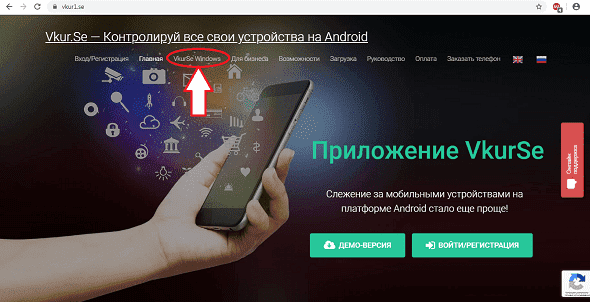
Внимание! Пожалуйста, имейте в виду, что на нашем сайте вы можете:
- скачать установочный файл программы – бесплатно;
- скачать Руководство – бесплатно;
- зарегистрироваться – бесплатная;
- первые 7 дней после регистрации – бесплатные.
Если с Вас за регистрацию или установочный файл будут требовать деньги — значит, вы находитесь на сайте мошенников, будьте внимательны!
Как включать камеру удаленно?
Включать камеру вы сможете через свой персональный кабинет, который откроется у вас после регистрации. Первые 7 дней он будет работать бесплатно. Для того чтобы и дальше вы смогли вести слежку удаленно, нужно будет оплатить подписку.
В этот тестовый период вы ознакомитесь с огромными возможностями программы:
- полный расклад всех действий (подробный список в виде таблицы, графика и диаграммы);
- слежение за экраном компьютера при помощи скриншотов;
- клавиатурный шпион (паролей и текста);
- статистика включения/выключения Интернета;
- статистика заходов на Интернет сайты;
- слежение работы компьютера на принтере – какие документы и сколько страниц распечатывали;
- удаленно подключаться к рабочему столу через Интернет – программа слежения для ноутбука онлайн;
- и многое другое.
Программа VkurSe Windows – это действительно скрытое наблюдение через веб камеру ноутбука. Установите и убедитесь в этом самостоятельно.
Возникли вопросы? Пишите нашим онлайн-консультантам!
Кто незаметно смотрит на вас через веб-камеру. Проверяем, кому доступны ваши устройства — и отключаем доступ

Если вам кажется, что кто-то следит за вами через ваш компьютер, переживать из-за этого не стоит. Достаточно проверить, у кого есть доступ к веб-камере, клавиатуре и другим устройствам. И, если подозрения подтвердились, решить эту проблему.
В XXI веке ощущение, что за вами подсматривают, усилилось. Если раньше люди боялись соседей с биноклями, фургонов у забора и искали в телефонах прослушку, то теперь слежку можно вести прямо через ПК.
Разумеется, засечь шпионские программы и вирусы не очень сложно. Достаточно обратить внимание на список установленных приложений, заряд батареи, мигание индикаторов и другие детали. Советуют специалисты и обратить внимание на веб-камеру: если огонёк загорелся (хотя бы на секунду), значит, вас снимают.
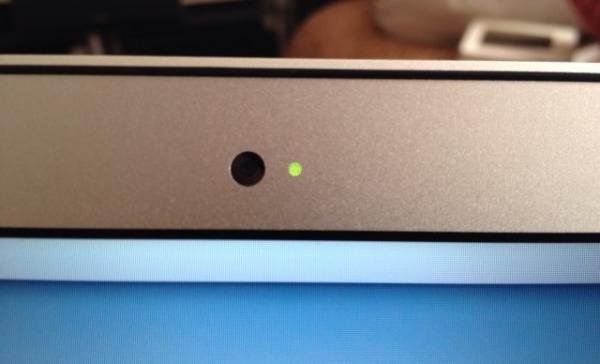
Вот только на деле заметить, что камера работает, не так уж просто. Во-первых, индикатор может просто перегореть. А во-вторых, иногда вебка снимает и с выключенным диодом. Всё зависит от работы конкретной камеры, и иногда лампочку можно отключить программно.
Например, в 2013 году исследователи из Университета Джона Хопкинса выяснили, что на макбуке можно отключить индикатор веб-камеры и снимать видео без ведома пользователя — причём делается это даже через приложение без root-прав (прав администратора).

Тогда речь шла о старых моделях ноутбуков, но стоит учитывать, что и на новых устройствах могут найтись свои уязвимости. К счастью, проверить, кто пользуется вашей веб-камерой или, например, считывает всё, что вы печатаете на клавиатуре, можно, и не глядя на световые индикаторы.
Как проверить веб-камеру в Windows

Если вы работаете на компьютере или ноутбуке с операционной системой Windows, выяснить, через какой софт хакеры могут манипулировать вашей веб-камерой, довольно просто. Для начала вам нужно узнать данные самой камеры.
1. Перейдите в меню «Пуск», «Панель управления», «Оборудование и звук» и «Диспетчер устройств».
2. В разделе «Камеры» выберите ваше устройство, кликните на него правой кнопкой мыши и выберите «Свойства».
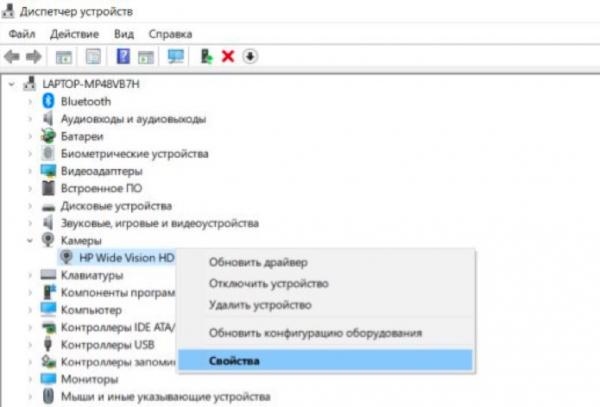
3. Там нужно перейти на вкладку «Сведения», а в списке выбрать «Имя объекта физического устройства» — кликаем по названию правой кнопкой и копируем.
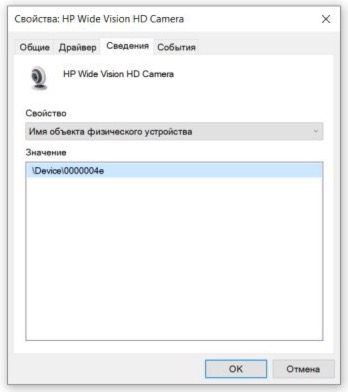
Теперь у вас есть имя вашей камеры — осталось пробить его в специальной программе, которая показывает все процессы, связанные с тем или иным устройством. Для этого можно воспользоваться Process Explorer.
Это бесплатная официальная программа для Microsoft Windows, и скачать её можно с официального сайта Microsoft. По сути, программа работает как диспетчер задач Windows, но выдаёт куда больше подробностей о том, что и как работает у вас на ПК.
1. Скачайте Process Explorer, распакуйте архив и запустите файл procexp.exe.
2. Для начала нужно принять пользовательское соглашение (желательно внимательно читать подобные вещи).
3. Перед вами откроется главное окно. В нём нужно кликнуть на иконку бинокля («Поиск»).
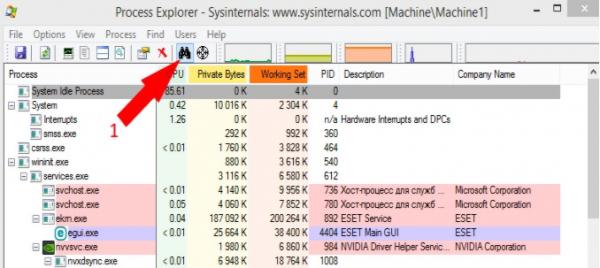
4. В появившемся окне нужно вставить в поле поиска скопированное вами ранее имя физического устройства и нажать на Search.
5. Если поиск ничего не выдаст, значит, вашу веб-камеру не используют никакие программы и процессы.
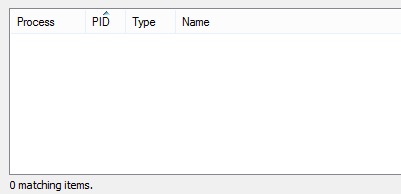
6. В списке могут оказаться и привычные приложения — например, камеру может использовать Skype. А вот если вы видите процесс, которого не запускали, его нужно остановить и просканировать компьютер антивирусом.
Подобную проверку можно провести с любым устройством в вашей системе. Достаточно скопировать имя камеры, клавиатуры или микрофона в свойствах в «Диспетчере устройств» и пробить его в Process Explorer.
Кроме того, если вы переживаете, что кто-то может на вас посмотреть, можно купить специальную шторку для камеры, которая будет закрывать её, пока вы не общаетесь по видеосвязи.

Как проверить камеру на Mac OS

Если вы пользуетесь устройством от Apple, то сильно переживать насчёт взлома камеры не стоит. Создатели ноутбуков MacBook, MacBook Air или MacBook Pro утверждают, что в случае с современными моделями, слежка за вами почти невозможна. По их словам, при использовании камеры FaceTime всегда загорается светодиодный индикатор.
Так или иначе, на Mac OS тоже можно проверить, какие приложения на вашем устройстве получили доступ к камере и используют её. Список программ с доступом к веб-камере можно посмотреть в настройках макбука.
1. Заходим в «Системные настройки» и выбираем раздел «Защита и безопасность».
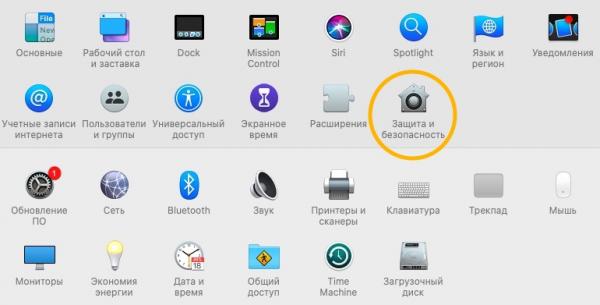
2. Во вкладке «Конфиденциальность» в левой колонке нужно выбрать пункт «Камера». Справа появятся все программы, которые получили доступ к веб-камере или запрашивают его.
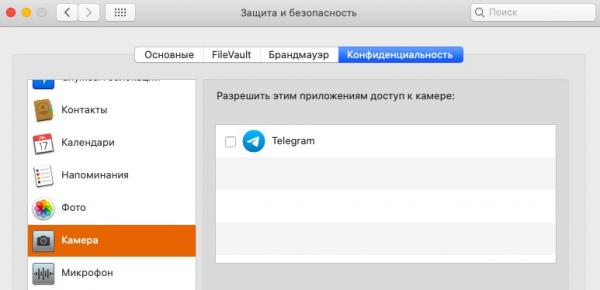
Кстати, если пользователи ноутбуков других производителей смело заклеивают камеру или приделывают к ней специальные шторки, то Apple просит своих клиентов отказаться от такой практики.
Современные ноутбуки MacBook спроектированы с минимальным зазором между клавиатурой и дисплеем. При закрытии макбука накладка может оказать слишком сильную нагрузку на камеру и сломать её. К тому же, она может блокировать работу датчиков регулировки цветового баланса TrueTone и автоподстройки яркости, которые находятся около камеры.
Если пользователь всё же хочет физически закрыть камеру, в Apple советуют использовать для этого совсем небольшую наклейку толщиной до 0,1 миллиметра, которая не перекрывает другие датчики и не оставит следов клея.
А ещё стоит помнить, что доступ к вашим данным можно получить не только через ПК, но и через смартфон. Так, если у вас Android, ваши перемещения и даже разговоры хранятся у Google: просмотреть их легко, а вот полностью отключить слежку — не очень.
Владельцам айфонов тоже стоит проверить, каким приложениям они дают доступ к камере, микрофону и геолокации. Иногда личную информацию лучше оставить при себе, и для этого стоит пошагово пройтись по пунктам в настройках.
Как удаленно включить камеру в чужом телефоне
Отзывы пользователей
- Владимир :
Просто проверяю робят ли тут отзывы » - serz :
здравствуйте . может можете сделать как второй вариант не много. » - Игорь :
Программа со своими задачами справляется отлично. Вопросы только к изменению. »

Как удаленно включить камеру в чужом телефоне
Есть необходимость узнать больше информации о каком-либо человеке? Узнать подробнее о его интересах, местах, которые посещает или чем занимается дома? Как подключиться к камере смартфона, чтобы узнать больше?
Практически каждый человек, имеющий смартфон держит его постоянно при себе. И все важные моменты старается зафиксировать на камеру телефона. По фото, хранящимся в телефоне можно узнать много интересной информации о человеке. Но если просмотреть галерею можно свободно, просто взяв телефон в руки, то как же просмотреть окружение вокруг телефона, когда человек не рядом и не делает фото самостоятельно. В этом Вам помогут программы с функцией удалённое управление камерой смартфона.
Как удаленно включить камеру на Андроиде с TrackView?
 Очень популярная утилита, которая набирает все больше пользователей. С этой программой Вы сможете абсолютно легко получить удаленный доступ к камере телефона. Программу необходимо установить в нужное устройство. После регистрации на сервисе, нужно авторизоваться через Google аккаунт. Преимуществом является возможность программы автоматически сохранять записи видео в Google Диске.
Очень популярная утилита, которая набирает все больше пользователей. С этой программой Вы сможете абсолютно легко получить удаленный доступ к камере телефона. Программу необходимо установить в нужное устройство. После регистрации на сервисе, нужно авторизоваться через Google аккаунт. Преимуществом является возможность программы автоматически сохранять записи видео в Google Диске.
Возможности программы тоже радуют. Вы сможете удаленно активировать режим записи видео, определить местоположение, получить полноценное видеозапись со звуком и возможность переключить камеру. Как и во многих подобных программах, есть функция датчика движения, после активации которого начинается запись 10-ти секундного видео. Удаленный доступ к камере Андроид осуществляется через настройки программы с Вашего собственного телефона.
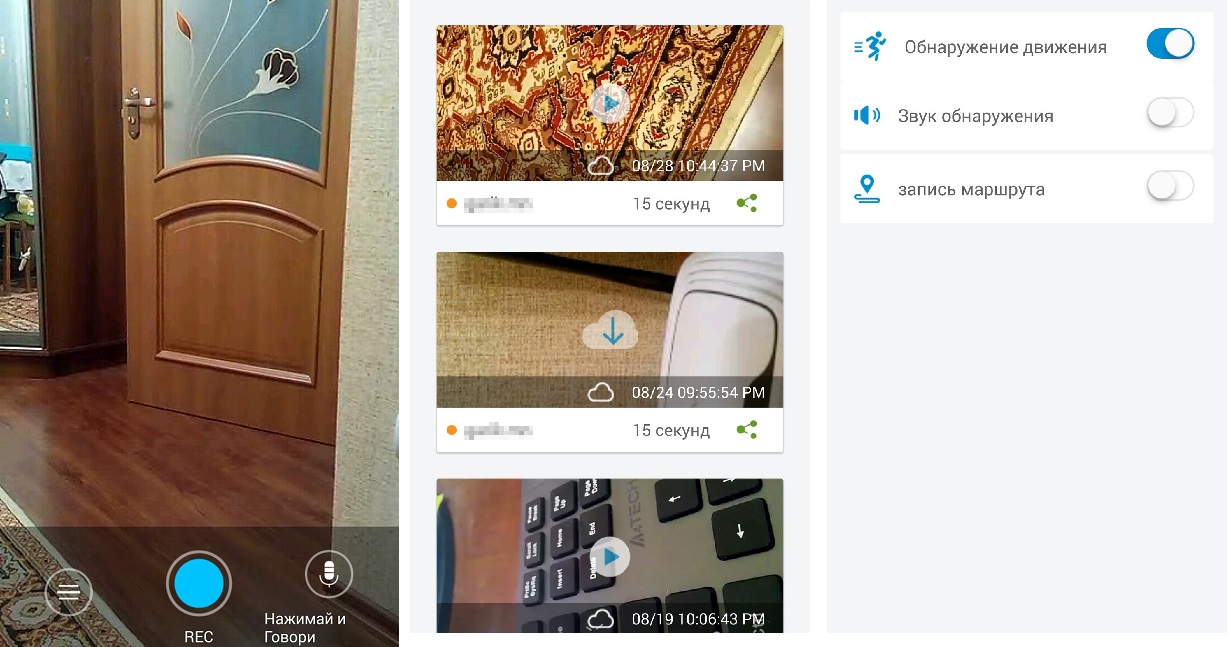
Как удаленно включить камеру на телефоне с IP WebСam?
 Еще одно, набирающее обороты, приложение. Эта программа в состоянии сделать из любого телефона скрытую камеру. Одно из лучших – это установить старый неиспользуемый телефон Андроид где-то в комнате и использовать его как скрытую камеру. Просмотр с камеры доступен в нескольких форматах: трансляция или запись. Трансляцию можно смотреть через специальную программу для видео наблюдения, через плеер VLC или через удобный браузер.
Еще одно, набирающее обороты, приложение. Эта программа в состоянии сделать из любого телефона скрытую камеру. Одно из лучших – это установить старый неиспользуемый телефон Андроид где-то в комнате и использовать его как скрытую камеру. Просмотр с камеры доступен в нескольких форматах: трансляция или запись. Трансляцию можно смотреть через специальную программу для видео наблюдения, через плеер VLC или через удобный браузер.
Удаленное подключение к камере смартфона осуществляется через настройку в программе. Настройки можно выделить отдельно, так как они порадуют даже самого требовательного пользователя: битрейт, разрешение, формат записи, интерфейс – все это можно настроить под себя. Естественно работает датчик движения и звука. А еще больше возможностей записи и настроек Вы получите после оплаты на сервисе.
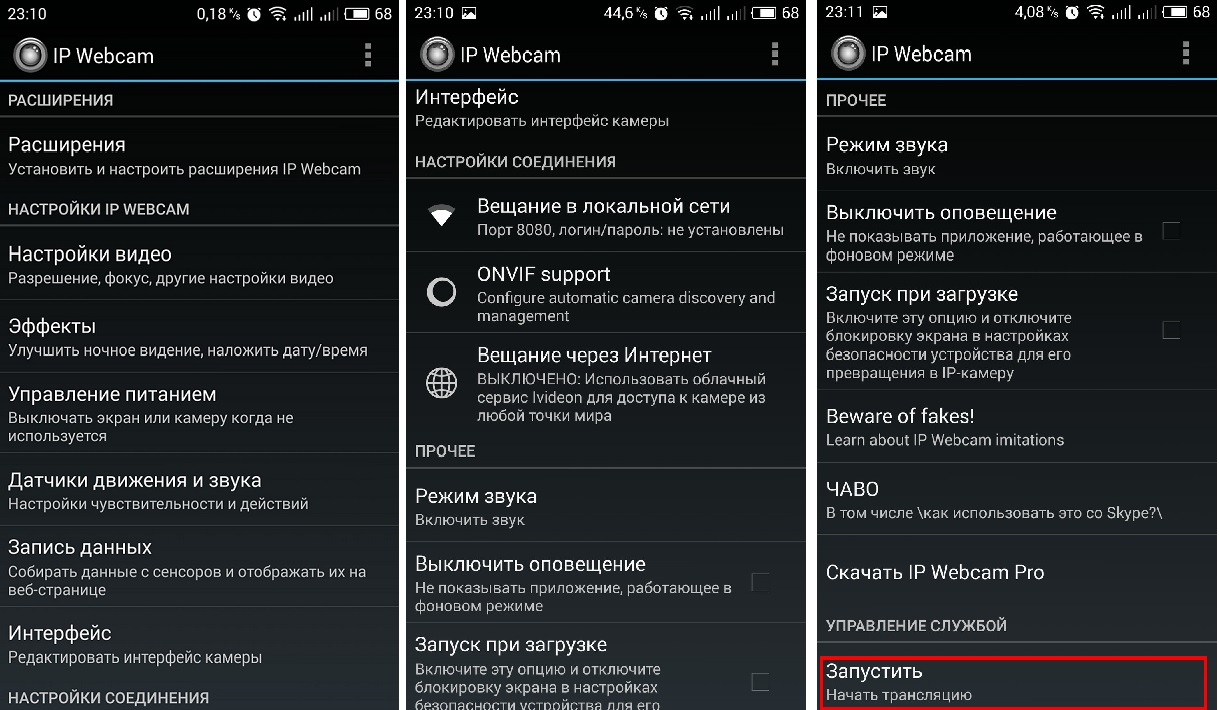
Как дистанционно включить камеру на телефоне с WardenCam?
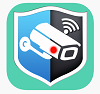 Пожалуй, самое простое в использовании приложение, которое работает на основе двух устройств. Главное удобство программы заключается в возможности хранения записей в Dropbox или Google Диск, освобождая тем самым, память для следующих записей. Так же, как и во всех выше описанных способах, авторизоваться нужно через аккаунт Google.
Пожалуй, самое простое в использовании приложение, которое работает на основе двух устройств. Главное удобство программы заключается в возможности хранения записей в Dropbox или Google Диск, освобождая тем самым, память для следующих записей. Так же, как и во всех выше описанных способах, авторизоваться нужно через аккаунт Google.
Дистанционное включение камеры телефона осуществляется с контролируемого устройства. Существует несколько режимов работы программы: камера или монитор. При выборе режима монитора Вам становятся доступны непрерывная запись, включение вспышки, поворот экрана и включение датчика движения. Опытные пользователи отмечают высокую чувствительность датчиков, который работает прекрасно без дополнительных настроек.
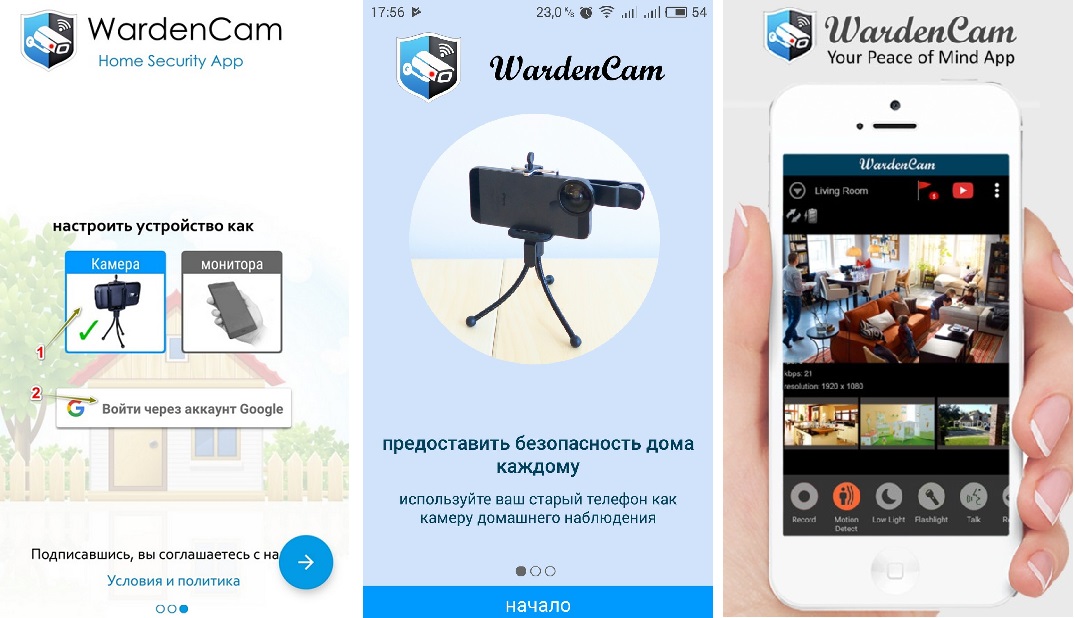
Но не бывает так, чтоб все было идеально. В бесплатной версии программы доступно всего 48 часов съемки, а за дальнейшее использование придется платить по 7,5$ за каждую активацию.
Как подключиться к камере телефона удаленно с Reptilicus?
 Программа, которая абсолютно не похожа на все выше описанные приложения. Отличается тем, что в своих возможностях содержит огромное количество функций, которые делают ее полноценной программой-шпион. Кроме того, что Вы получите удаленное управление камерой телефона, сможете:
Программа, которая абсолютно не похожа на все выше описанные приложения. Отличается тем, что в своих возможностях содержит огромное количество функций, которые делают ее полноценной программой-шпион. Кроме того, что Вы получите удаленное управление камерой телефона, сможете:
- Слушать звонки с телефона;
- Слушать окружение телефона;
- Получать все СМС;
- Просматривать переписки в мессенджерах;
- Получать скриншоты;
- Тексты, набранные на клавиатуре;
- Уведомления из шторки;
- Просматривать файлы, хранящиеся в папках телефона;
- Прослушивать голосовые и получать медиа из мессенджеров;
- И многое другое.
Доступ к камере телефона предлагается осуществить несколькими способами. Вы можете установить автоматическое фото с фронтальной камеры в момент разблокировки, активировать фото съемку с фронтальной или задней камеры с помощью команды. И еще много дополнительных настроек, которые могут быть полезны при скрытом фотографировании.
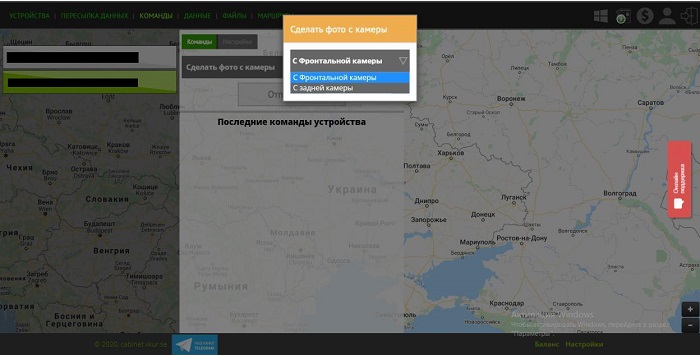
И самым главным предложением от сервиса является бесплатный тестовый период без ограничений в использовании. А также одновременный контроль нескольких устройств и не изменяющуюся цену при подключении новых устройств.
Мы надеемся, что наша статья была полезна Вам, и вы теперь понимаете, как подключиться к камере чужого смартфона. Выбирайте лучшее!
На Ваши вопросы – ответят наши консультанты!
Видеонаблюдение для всех – понадобится только веб-камера, программа и компьютер

Видеонаблюдение – один из эффективнейших методов охраны всевозможных предприятий, территорий и даже отдельных личностей. Современные технологии шагнули далеко вперёд и подарили человечеству существенный спектр различных методов видеонаблюдения, и один из них, который будет разобран в этой статье – наблюдение через веб-камеру. Ту самую, что имеется у большинства семей у себя дома.
Качество съёмки современных веб-камер вкупе с их небольшой стоимостью делают этот вид видеонаблюдения самым экономным из существующих. Правда: зачем покупать специализированные камеры с огромным разрешением, тратиться деньгами и временем на их установку, если есть такой бюджетный вариант?
Область применения – плюсы и минусы
Наблюдение через видеокамеру может пригодиться как в бытовых целях (слежка за подъездом, если имеются подозрительные гости и/или соседи; слежка за рабочим местом, то есть, недалеко от компьютера), так и может заменить полноценное видеонаблюдение, ибо с несколькими камерами можно развернуть целую систему.
Преимущества
Экономность и доступность. Собирается ли человек использовать одну-две камеры в бытовых целях (без надобности в Full HD), или целый десяток на рабочем месте по всему офису – выйдет в любом случае дешевле полноценных камер с их установкой, поскольку самая дорогая камера с высочайшим разрешением стоит от шести тысяч рублей.
Практичность и надёжность. Нуждающемуся в видеонаблюдении человеку достаточно будет потратиться только на камеру: установку в нужном месте можно произвести самостоятельно, из подручных средств, а само наблюдение вести из своего компьютера, будучи властным над расположением видеозаписей на жёстком диске компьютера, настройками записи и так далее.
Объём информации. Как уже было сказано, для слежки не обязательно нужна дорогостоящая камера с отличным качеством картинки, а отсюда следует, что и вес видеозаписи вне зависимости от её длительности будет достаточно мал, чтобы оставлять драгоценные гигабайты жёсткого диска для прочих нужд пользователя.
Недостатки
Казалось бы, зачем нужны остальные виды видеонаблюдения, если веб-камера обладает всеми необходимыми свойствами? Потому, что экономность и качество не всегда идут рука об руку. Выбирая слежку через веб-камеру, пользователь принимает на себя и ряд минусов:
Качество съёмки. Желая исполнить свою мечту и в довесок сэкономить, человек сталкивается с тем, что качествово картинки недостаточно хорошее, чтобы, например, сходу идентифицировать личность подозрительного человека в подъезде и тем самым, в случае чего, облегчить работу сотрудников полиции. А если на этажном пролёте отсутствует освещение, то съёмка ночных часов становится просто бесполезной тратой места на жёстком диске и времени. Фатальнее этот минус становится, если камера имеет и наилучшее разрешение: в темноте всё равно будет сложно что-то разглядеть.
Угол обзора. Если нужно вести слежку за обширной территорией (склад, рекреация, целая улица и так далее) – фиксированные веб-камеры без способности самостоятельно менять угол слежки вынуждают пользователя размещать в том же месте ещё одну камеру, чтобы ничего не упустить из виду. Если уж и экономить – то, как бы это парадоксально не звучало, стоит покупать камеру дороже, имеющую подвижную раму.
Непрочность. Так исторически сложилось, что люди не очень любят, когда их снимают без их разрешения. Если жители дома сами собрали средства и сдали их на установку профессиональных камер, то не имеется никаких претензий. Но всё меняется, когда слежку устраивает один-единственный энтузиаст на свои собственные средства, чем он может вызвать очень разнообразный спектр эмоций у соседей: от скрытого возмущения до открытой ненависти и смелого демонтажа любезно устроенной системы.
Ту же реакцию можно вызвать и на рабочем месте в офисе, но уже в меньшей степени, ибо тут можно надеяться на милость и поощрение начальника. В любом случае, придётся держать ответ.
Если вы считаете, что недостатки перевешивают достоинства, есть смысл ознакомится с другими системами видеонаблюдения.
Установка своими руками: как это работает?
 В первую очередь, пользователю необходимо обладать следующими ресурсами:
В первую очередь, пользователю необходимо обладать следующими ресурсами:
- Веб-камера;
- USB-удлинитель (на вопрос экономии никак не влияет, стоит копейки);
- Знание и умение обращаться с драйверами, программным обеспечением;
- Компьютер или ноутбук, в зависимости от того, куда будет подключаться камера.
Далее камера, помещённая в необходимое место, соединяется с компьютером по USB, устанавливается необходимый софт и всё готово.
Удалённая слежка имеет ряд преимуществ:
- Экономия дискового пространства;
- Следить за записью можно с абсолютно любого устройства;
- Онлайн-наблюдение позволяет реагировать на происходящее в кадре в разы быстрее.
Программное обеспечение на примере IVideon
Софта для реализации онлайн-слежки существует великое множество, и в их число входит даже всем известный Skype. Функция автоматического принятия вызова и автоматической трансляции творит чудеса. Но одной из лидирующих программ в данной области была и остаётся бесплатная IVideon.

IVideon – простая в освоении, интуитивно понятная программа онлайн-наблюдения. Как же она работает?
После установки программа потребует пройти процедуру регистрации и выбора конфигурации;
- После прохождения регистрации в появившемся списке появится перечень подключённых к компьютеру камер.
- Следующее окно даст пользователю возможность самостоятельно выбрать диапазон дискового места, под которое будет выделена запись. В зависимости от целей, камер и их количества необходимо задать нужный размер в гигабайтах, но выделять рекомендуется не менее 50-70ГБ для комфортного круглосуточного записывания.
- Дальнейшие настройки дадут пользователю возможность автоматического запуска программы при включении компьютера, старт записи по расписанию, звуку, движению и многие другие приятные возможности.
Установленные также IVideon Client и IVideon Server позволяют пользователю вести онлайн-слежку сразу за несколькими камерами, настроить доступ и приватность к просмотру.
Другие программы
Помимо уже озвученных программ существуют следующие конкуренты:
WebcamXP. Условно-бесплатная утилита, в своей бесплатной версии дающая пользователям ограниченный спектр возможностей. В частности – только один поток слежения. Платная версия позволяет настроить наблюдение по движению, онлайн-трансляцию прямо на сайт разработчика с облачным хранением.
Xeota. Данная программа позволяет в своей пробной версии вести наблюдение с четырёх камер одновременно. Поддерживает аналоговые, веб-, IP- и беспроводные камеры наиболее популярных издателей. Помимо функций скрытого наблюдения также может использоваться в качестве сигнализации (с выбором звука сирены) с автоматической отправкой изображений происходящего в кадре на почтовый адрес или телефон.
AbelCam. Онлайн-транслятор изображения с веб-камеры и видеоредактор в одном флаконе. Как и WebcamXP, в пробной версии позволяет вести наблюдение только по одному потоку, по одной камере. Поддерживает камеры высокого разрешения и вышеописанных видов, форматы .AVI и .WMV, имеет встроенный детектор движения.
Globoss. Серьёзная программа, имеющая полный спектр функций: 12 камер в платной версии (2 – в бесплатной), датчик шума и движения, запись по времени, поддержка IP-камер, а сервис разработчика позволяет вести удалённое наблюдение.
WebCamMonitor. Однопоточная программа, поддерживающая только веб-камеры, но имеющая все вышеперечисленные функции: датчик движения (с возможной настройкой определения движения только в одной конкретно взятой области кадра), шума (с настройкой громкости) и возможностью отсылать предупреждающие сообщения на почту и телефон.
AxxonNext. Внушительная программа, позволяющая развернуть систему наблюдения вплоть до шестнадцати камер, обходит все предыдущие по таким двум функциям, как слежка и полное управление с телефона и поиск необходимого объекта на кадре по определённым параметрам, но уступает по удобности и привлекательности интерфейса.
AtHome Video Streamer. В отличие от всех остальных программ, является мультиплатформенной программой, т.е имеет равные возможности и одинаковый функционал как на Windows, так и на Ubuntu с MacOS, Android и IOS. Имеет отдельное облачное хранилище и лёгкое подключение к прочим хранилищам подобного типа. В остальном – всё та же возможность записи по движению, звуку, времени и рассылкой тревожных предупреждений на телефон.
EyeLine Video Surveillance. Рекордсмен по поддержке потоков – ни больше, ни меньше – сто камер. Приятный минималистичный интерфейс и двухнедельный пробный период с возможностью подписки по символической цене дают полноценный и разношёрстный функционал (выбор редакции!).
Fraps. Несмотря на известность этой программы, как софта для захвата изображения с экрана компьютера, последние обновления ввели новшество в лице параллельной с захватом изображения записи картинки с видеокамеры, на чём можно, естественно, спекулировать и получить очередную программу видеонаблюдения, но сильно ограниченную в функционале – ни датчиков движения, звука, записи по времени, облачного хранения и удалённого слежения у этой утилиты не имеется.
Полезное видео
Смотрите о том, как установить домашнее видеонаблюдение на основе веб-камеры с софтом IVideon.
Заключение
Несмотря на достаточно богатый список перечисленных программ онлайн-наблюдения, конкретному пользователю могут подойти не все, но то не беда, ибо в интернете ещё много разномастных программ под разные нужды, в том числе и полностью бесплатных.
О чём было ещё не сказано, так это о том, что доступность этого вида видеонаблюдения позволяет вести слежку незаконную. Подброшенная в конференц-зал, раздевалку или сумку веб-камера, или вовсе оставленный на столе ноутбук с выключенным монитором, но работающей камерой могут стать главным козырем злоумышленников, желающих заполучить необходимую информацию для своих корыстных целей (инсайдерская информация конкурентной компании, шантаж отдельной личности).
Будьте бдительны к подозрительно бесхозной технике на рабочем месте и к своим личным вещам. Надеемся, что эта статья послужит нуждающимся в мирных целях.
 Четыре способа организации видеонаблюдения для дома с удалённым доступом. Обзор популярных камер
Четыре способа организации видеонаблюдения для дома с удалённым доступом. Обзор популярных камер Видеонаблюдение через смартфон – охранник, который всегда с вами
Видеонаблюдение через смартфон – охранник, который всегда с вами Всевидящие цифры – IP-видеонаблюдение во всех подробностях
Всевидящие цифры – IP-видеонаблюдение во всех подробностях

